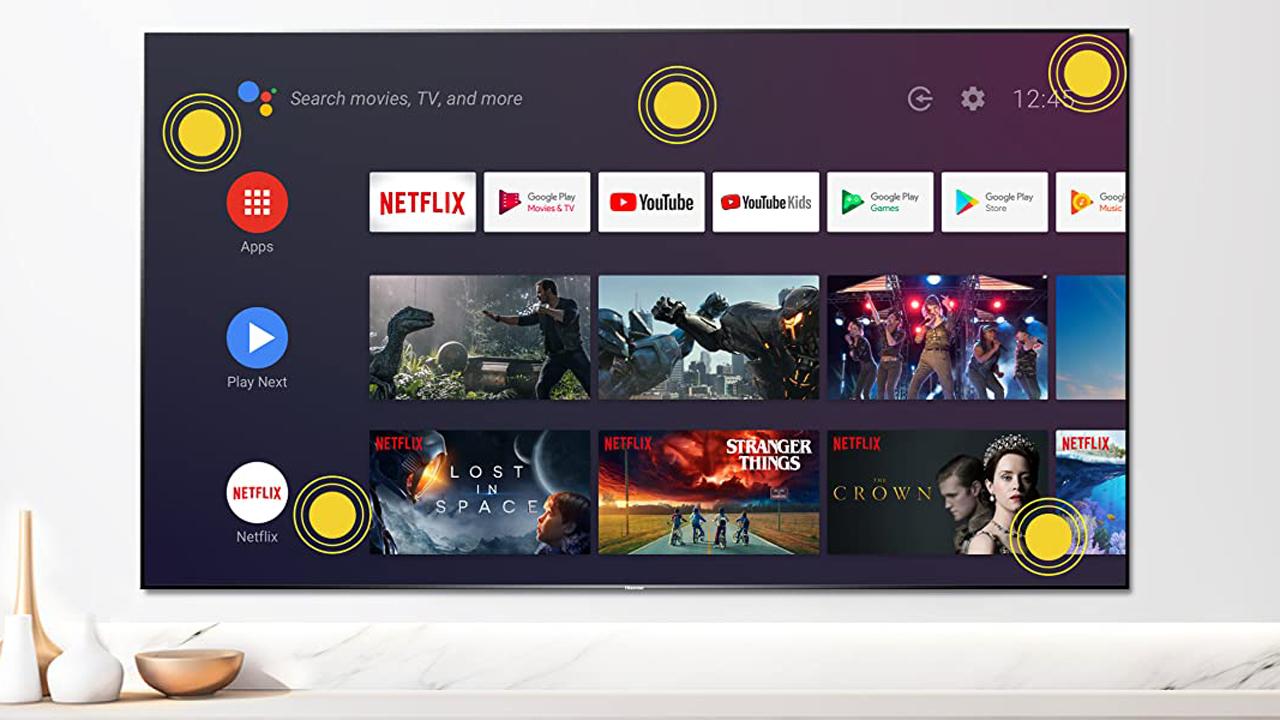
1.使用Chromecast投射
如果您有Chromecast加密狗或内置Chromecast支持的智能电视,最好的办法是查看您想在电视上观看的应用程序是否支持投射。如果是这样,您只需轻点几下即可将手机中的内容发送到电视。
受支持的应用程序包括Netflix、Hulu、HBONow和Google相册,尽管其中许多应用程序已经在您的AndroidTV或Chromecast和GoogleTV上运行。
确保您的设备与Chromecast或智能电视位于同一Wi-Fi网络,然后点按应用中的方形投射图标。选择您要投射到的兼容设备。投射是具有受版权保护内容的应用程序的理想选择,因为如果您尝试屏幕镜像,像Netflix这样的应用程序会使视频变黑。
2.安卓屏幕镜像
屏幕镜像最适合不包含受保护内容或正式支持投射的应用程序。您仍然需要Chromecast或兼容的智能电视才能使用此功能,然后可以将其连接到GoogleHome应用程序。
将目标设备添加到您的GoogleHome后,打开应用程序并点按左上角的加号(+)图标以添加设备(如果需要)。否则,点按您想要投射到的设备,然后点按底部的投射我的屏幕,将您的手机屏幕放在电视上。完成后,点击应用程序中的停止镜像。
一些FireTV和Roku流媒体设备也支持屏幕镜像,但请分别与Amazon和Roku联系,以确保与您的特定设备兼容。
自从Android5.0Lollipop引入该功能以来,对屏幕镜像的支持因制造商而异。许多手机都在手机设置中或下拉设置阴影中内置了“投射”按钮。三星的手机具有称为SmartView的功能,可与您的移动设备进行连接和共享。
3.使用适配器或电缆连接
如果您没有与Chromecast兼容的设备,请使用HDMI数据线和适配器将手机连接到电视并镜像屏幕上的内容。您在这里有几个不同的选项,您选择哪一个取决于您连接的显示器类型、时长,以及——最重要的是——在执行此操作时是否需要为手机充电。
最简单的选择是USB-C转HDMI适配器。如果您的手机有USB-C端口,您可以将此适配器插入手机,然后将HDMI线插入适配器以连接电视。您的手机需要支持HDMIAltMode,该模式允许移动设备输出视频。这种方法会占用你的充电端口,除非你的适配器有充电端口。
如果您有较旧的MicroUSB式端口,则需要一个MicroUSB转HDMI适配器。使用此方法,您的手机将需要支持称为MHL的不同协议。如果您有受支持的手机,请将其连接到适配器,然后连接HDMI电缆并将其连接到电视。
4.使用DLNA串流
如果之前的选项不适合您,大多数联网电视都支持称为DLNA的流媒体协议,该协议可让您将自己的音乐和视频流式传输到电视上。但请注意,此处不支持Netflix(和任何DRM内容)。幸运的是,这仍然涵盖了您可能想要从手机发送到电视的大部分内容。
LocalCast是一款简单且免费的应用程序,可让您将自己的音乐、照片或视频流式传输到智能电视或控制台等DLNA设备。它还支持流式传输到Chromecast目标,如果您想在不镜像整个屏幕的情况下在电视上共享自己的文件,这将非常方便。该应用程序甚至允许您从GoogleDrive、Dropbox和网页进行流式传输。AllCast类似于LocalCast,但您必须升级到高级版本才能移除广告。
流行的媒体管理应用程序Plex也可用作DLNA流媒体,但方式不那么直接。在您的计算机上运行的Plex服务器可以托管音乐、照片或视频,并将它们流式传输到您的电视上。您可以使用移动应用程序浏览您的媒体库,选择要流式传输的媒体,然后通过Chromecast或DLNA将其发送到电视。
使用Plex应用程序的缺点是,当您想流式传输文件时,您设置服务器的计算机需要打开并连接到互联网。但是,Plex确实允许您托管比手机上适合的媒体文件大得多的媒体文件。